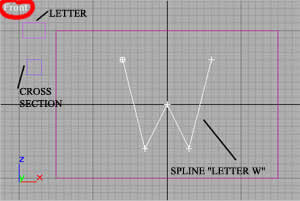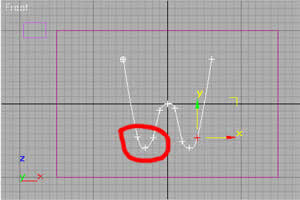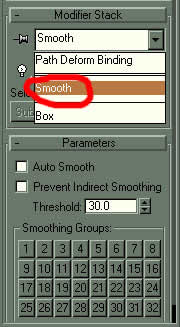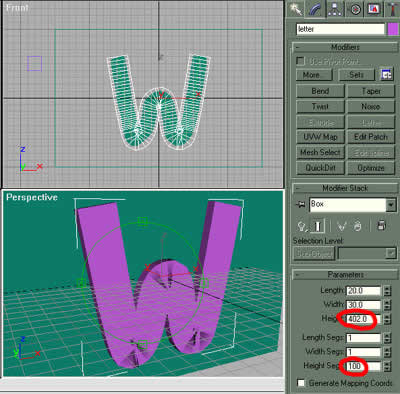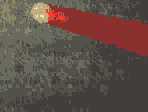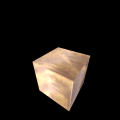Gravure d'un texteBernard Peh (traduction Teddy Quintric)
J'ai toujours voulu faire des merveilles avec max. Trouver de nouvelles méthodes et résoudre des problèmes 3D difficiles sont pour moi des challenges et me donnent satisfation. Dans ce tutoriel, je veux montrer comment la gravure de mots sur un objet peut être résolue facilement sans aucun plug-in. Si vous êtes un fan de max, vous avez déjà du voir cette bonne vieille question revenir encore et encore dans les forums de max. Pourquoi? Parce que l' idée est cool mais personne n' a de solution. Je connais des solutions compliquées qui nécéssitent l' utilisation de Photoshop, des "os" et autres plug-ins. Néanmoins, je persiste à penser que ces méthodes sont encombrantes et lentes. Dans ce tutoriel, on va graver la lettre "W" sur un mur et je vais vous montrer comment, en utilisant simplement le modificateur de déformation chemin, on peut réaliser le travail simplement et de façon élégante. Je ne recommande pas ce tutoriel aux novices de par la complexité des étapes et des modificateurs impliqués. De plus, mes explications sont brèves par manque de temps et d' espace. Ca devrait aller si vous avez des notions en Vidéo Post, suivi de chemin et modélisation de base. 1. Fichier/Reset. Dans la vue de face, Objets/Créer boite/Entrées clavier(x = 0, y=0, z = 0, longueur = 200, Largeur = 300, hauteur = -20). Créez une autre boite (x = -180, y = 100, z = 0, longueur = 20, largeur = 30, hauteur = 20). Renommez cette boite "Lettre". 2. Formes/Rectangle/Entrées clavier (x = -180, y = 50, z = 0, longueur = 20, largeur = 20). Nommez-la "Section de croisement".
3. On va maintenant créer la lettre "W". Formes/Ligne/Entrées clavier : point 1 (x = -60, y = 60, z = 0), point 2 (x = -30, y = -60, z = 0), point 3 (x = 0, y = 0, z = 0), point 4 (x = 30, y = -60, z = 0), point 5 (x = 60, y = 60, z = 0). Pour éviter les futurs problèmes de surfaces lissées, on doit ajouter quelques points aux angles. Puis, changez les points d' angle à: type lissé. Nommez la ligne complète "Chemin".
4. Sauvegardez le fichier (Optionnel). 5. Sélectionnez "Chemin", loft/choisir forme/choisir "Section de croisement". sous les paramètres de la surface, choisissez sortie = carreaux ou patch. 6. Sélectionnez loft01, Ajoutez du bruit (x = 10, y = 10, z = 10), cochez fractal. Ajoutez lissage maillage (meshsmooth), type = classic, répétition = 2. 7. Booléen/séléctionner l' opérant B = boite01, cocher soustraction (B-A). Nommez la surface loft01 = "Base". fusionnez la pile.
8. Sélectionnez "lettre", modifier/modificateur d' espace déformation chemin/ choisir chemin = "chemin". Cliquez déplacer sur chemin. Dans le sous-menu, sélectionnez boite. Changez la hauteur = 380, hauteur segments= 100 (La hauteur de la boite n' est qu' une indication, changez-la jusqu' à ce qu' elle couvre le corps booléen). Cliquez sélectionner et déplacer, F12, monde absolut/z = -10.La lettre "W" devrait maintenant recouvrir complètement le corps booléen. Maintenant, Modifier/lissage (C' est pour éviter que "lettre" se déforme mal aux angles pointus). 9. Configuration temps= 200, cliquez le bouton animer, allez à l' image 200. Dans sous-menu, sélectionnez boite, changez hauteur = 0. Allez dans Sous-menu, sélectionnez Déformation chemin, pourcentage = 100. Cliquez le bouton animer de nouveau pour l' éteindre.
10. A ce stade vous pouvez vous arrêter. On va ajouter des artifices. Matériau/Diffus/Bitmap/Choisissez une image. Sous texture, cochez environnement. Appliquez le matériau à"base" et"lettre".
11. Dans la vue gauche, créez une lumière omni et une lumière directe avec cible (laser). Sélectionnez la cible de la lumière, modifiez Taille du spot (hotspot) = 10, déclinaison (falloff) = 15. Sélectionnez Cible.Directe01, Mouvement/Appliquer controlleur chemin/ sélectionnez"chemin", cochez Vélocité constante. Le laser devrait maintenant suivre le chemin.
12. Sous Rendu/Environnement, ajoutez lumière volumétrique/sélectionnez directe01, changez la couleur du brouillard en rouge. 13. Dans la vue de face, créez un spray particule/Nombre vue = 500, nombre rendu = 500, vitesse = 5, taille des gouttes= 5, variation = 5. faites une rotation de 180 degrés et alignez-le à la base. 14. Dans la vue de dessus, créez un modificateur gravité et liez-le au spray. liez maintenant le spray à la Cible.Directe01 pour que le spray suive le laser. 15. Choisissez un nouveau Matériau, réglez la couleur diffuse = jaune ou orange et appliquez-le au spray. Appliquez un ID matériau = 1. dans le vidéo post, ajoutez un effet luisant, cochez ID matériau = 1, effet = 5. 16. Ajustez la vue perspective, faites un rendu dans le vidéo post. Conclusion
Que pensez-vous de ce tutoriel ? Si vous voulez créer des lettres qui nécéssite plus d' un trait comme "A", "K" et"X", vous devez recréer un autre segment et séparer les traits en accordant les différentes parties au timing. La méthode de la déformation chemin ne fonctionne pas bien avec les angles pointus. Une méthode pour éviter ce problème consiste à couvrir le texte par une surface Carreaux ou Patch. Vous devrez aussi lisser et ajouter plus de points aux angles. |